蜜蜂剪辑软件是一款实用型视频编辑工具,是由Apowersoft推出的一款操作简单且功能丰富的视频剪辑软件,支持剪辑16:9、4:3、1:1、9:16和3:4的视频,完美适配各大视频平台,允许自定义视频参数,让配色更符合心意,蜜蜂剪辑提供视频方向、速度、对比度、饱和度、亮度和色调等参数校正选项,让你对画面精雕细琢。与其他同类型软件相比,该软件拥有非常出色的优势。首先映入眼帘的就是它的界面,该软件的界面非常的简洁,所有的功能也全都一幕了然,让用户可以根据自身需求轻松找到相对应的功能进行操作剪辑。
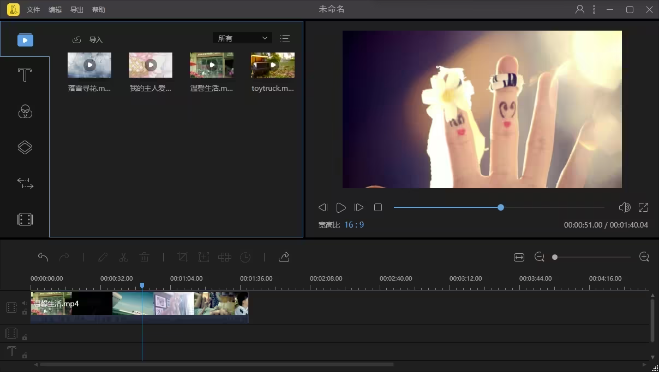
蜜蜂剪辑软件优势
1、蜜蜂剪辑内置非常全面的视频剪辑工具,不仅包含了快速裁剪、分割、合并视频、加字幕、去水印、添加背景音乐、视频调色、添加倒放效果、语音和字幕互转等等基础的剪辑操作,
2、蜜蜂剪辑拥有绿幕抠图、画中画、颜色校正、视频转场等等专业功能,告别其他剪辑软件的不专业、杂乱无章、不易上手等等问题。
3、蜜蜂剪辑还拥有一个非常出色的功能,那就是支持多条轨道同时编辑,如果用户如果想要在某一帧视频里再添加一些图片或是画中画效果,那么这个功能就可以帮助到你。
4、用户只需要在原视频轨道的基础上自动多开一条轨道,就可以轻松将素材拖进并进行编辑处理,让整个视频层次更丰富,而且还能即时观看视频整体效果。
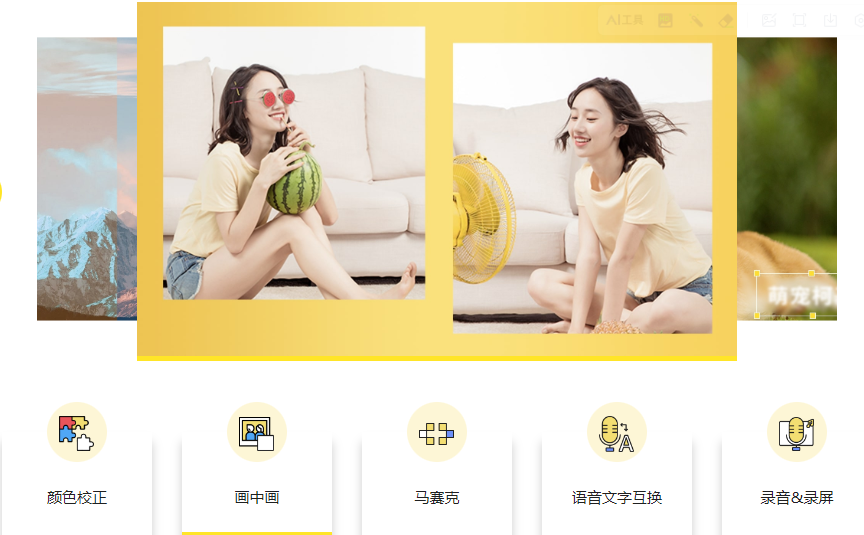
蜜蜂剪辑软件亮点
1、精准分割画面节点,一键删除拼接片段。通过放大缩小时间线,或直接用鼠标拖拽,以帧为单位剪辑制作,不容错过每一分每一秒
2、丰富的叠附和滤镜样式,视频后期如此简单。强大的素材库让你无需额外寻找下载插件,简单一点即可添加潮流贴纸、酷炫滤镜
3、告别单调的文字注释,花式添加字幕增亮点。为用户量身定制的字幕制作界面,支持自定义字幕的动效、颜色、字体、位置,更多花样等你发掘
4、实现音频快速编辑,替换背景音乐不求人。BGM是视频的灵魂,内置海量音效配乐库,支持导入多种音频格式,助你轻松变剪辑大神
5、配合多样转场效果,视频衔接更自然。画面过渡搭配使用丰富多彩的转场,一键随机应用到全部,轻松做出电影级效果,制作高级感视频相册
6、巧用马赛克功能,让观看更舒心。视频难免会出现各种水印或瑕疵,蜜蜂剪辑提供了自然不突兀的马赛克可轻松遮挡多余标记,还你干净画面
7、轻松录制画外音,视频配音超方便。做好的视频画面可以一键点击录制麦克风声音,一边预览画面一边同步录制,效果更加流畅无损0x03 新增自定义批量安装应用功能。
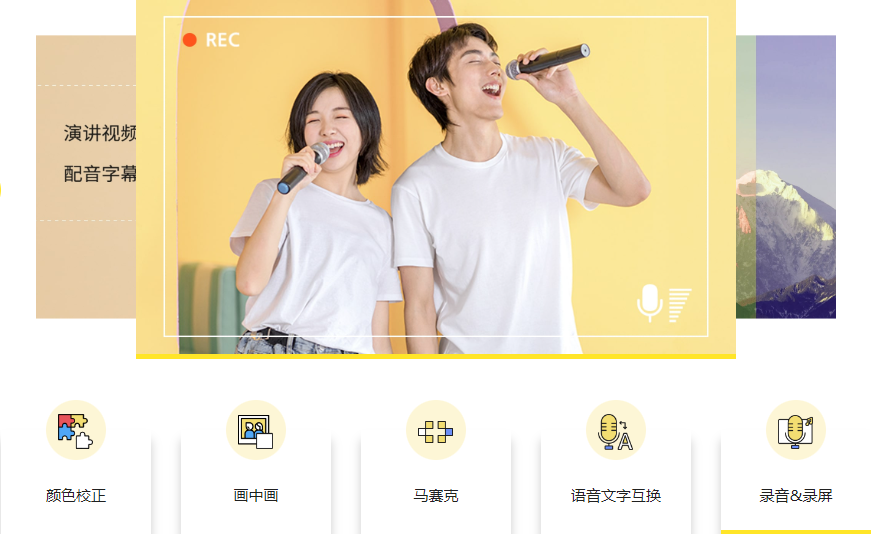
蜜蜂剪辑软件特色
1、精准视频编辑,具体分割每一帧画面,一键删除多余片头片尾,视频剪辑就这么简单;
2、多款滤镜随心搭配,贴合场景自然美化视频,运用专业柔和校色,视频小白也能轻松制作影片vlog;
3、随机应用各种转场特效,手机照片批量转换视频,畅享图片MV电子相册乐趣;
4、视频画面自由缩放,去除多余部分,裁剪图片视频水印,观看更多精彩细节;
5、视频时长自定义,根据不同平台的时长限制,批量更改图片出现时长,朋友圈、抖音、淘宝、Instagram无阻分享。
6、超清分辨率,支持1080P、720P和480P多种分辨率导出,完美还原视频所有细节,手机全屏观感更佳。

蜜蜂剪辑软件功能
1、支持多种视频比例:
蜜蜂剪辑支持多种平台要求的视频比例,如16:9适用于大多数视频平台,9:16适用于抖音等移动端短视频平台,3:4和1:1适用于淘宝主图视频的制作,给你的创作提供了多种可能性,以最佳效果展示你的视频,避免了视频知足后需要裁剪的麻烦,增加了极大的方便性。
2、多样的设计模板:
为了能更方便视频小白的上手,我们在素材库里为你提供了丰富多样的设计样式,你的视频可以搭配不同风格的滤镜,添加流畅自然的转场效果,套上有趣的叠附特效,为每一帧添加动画,只需简单的右键点击素材,选择“添加到轨道”即可完成操作,大片制作就这么简单!
3、多条轨道同时编辑:
要是你想在这一帧视频里再添加一些图片或是画中画效果,蜜蜂剪辑的多轨道编辑就可以帮到你!在原视频轨道的基础上自动多开一条轨道,可以将素材拖进并进行编辑处理,使视频层次更丰富!而且可以同时编辑字幕和背景音乐的素材,即时观看视频整体效果。
4、直接调整视频参数:
想简单编辑视频更改对比度、亮度、速度等参数?将原视频拖动到轨道后双击素材即可对参数一目了然,加快/慢视频,将视频90°旋转,后期补光等都可以在此实现,非常便捷!
5、一键替换背景音乐:
自制的视频带有噪音会影响观看,换上带感的背景音乐就能让整个视频升级了~在蜜蜂剪辑你可以一键将原视频的音频分离另外编辑或直接静音,然后嵌入你的音频素材,即可完成背景音乐替换。
6、高效的操作按钮:
当我们想快速分割、裁剪、缩放、添加马赛克和丢弃视频片段时,将分割轴拖动到你想编辑的节点,点击工具栏上对应的小按钮即可完成操作,此外,我们还提供了不少快捷键可以让你的效率大大提高。
7、导出无损完美画质:
蜜蜂剪辑可以选择将文件保存为工程项目,便于下次编辑。若你想保存到电脑上为可播放的文件,则可选择“导出”,在界面上你可以自行调整视频的清晰度、格式、质量等,支持MP4、WMV、AVI、MKV、MOV流行视频格式,还可以单独输出为音频。软件可以根据你的视频尺寸比例将分辨率设置为1920*1080,1280*720,960*540,640*360等,无损画质,全屏观看更舒心。

如何裁剪视频的步骤:
1、 导入视频
在蜜蜂剪辑中,导入视频的方法有两种,一种是在素材区域点击“导入”﹥“导入文件”,将本地视频导入;另一种是直接将视频拖入软件素材区即可。
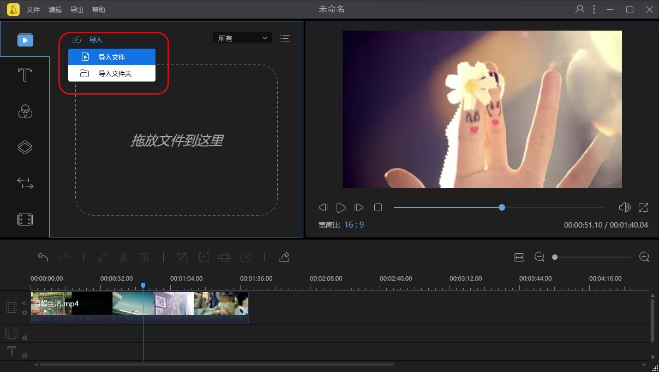
2、 素材拖至视频轨道
视频导入后,有两种方法将它添加至视频轨道。一种是选中视频后,鼠标右键选择“添加至轨道”;另一种是直接将视频拖至轨道。
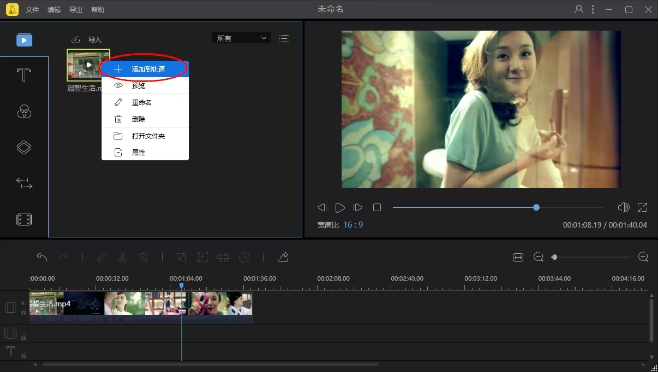
3、 裁剪视频
选中轨道上的视频,点击工具栏的裁剪按钮裁剪视频。裁剪的时候,如果没有勾选“保持宽高比”,为了不使画面变形,在调整大小时就会出现黑边。勾选“保持宽高比”就会避免黑边的问题。
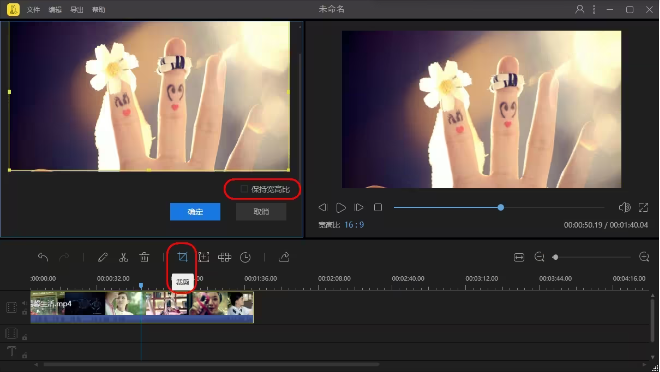
4、 输出视频
裁剪完成后并预览无误后,可设置好分辨率导出视频。
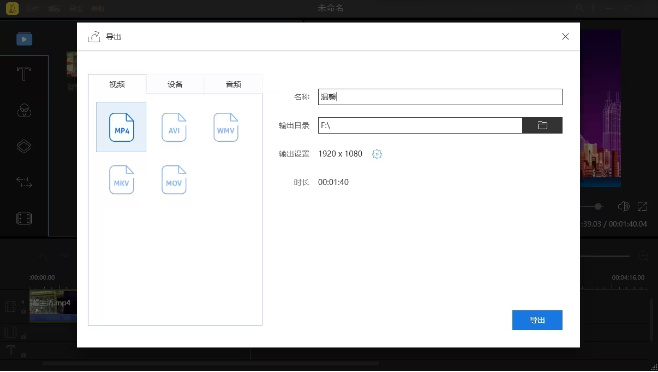
蜜蜂剪辑提供了非常丰富的视频格式以及高清分辨率。可以选择对视频的帧率、比特率等快速调整。
蜜蜂剪辑支持格式
视频格式:MP4、MOV、AVI、MPEG、WMV、3GP、ASF、F4V、MPEG、MPG、TS、MTS、MKV、WEBM、FLV
音频格式:WAV、MP3、M4A、FLAC、 图片格式:BMP、JPG、PNG、TIF、JPGE、TIFF、HEIC、GIF
上一篇:万兴喵影
下一篇:爱拍剪辑官方正式版视频编辑软件
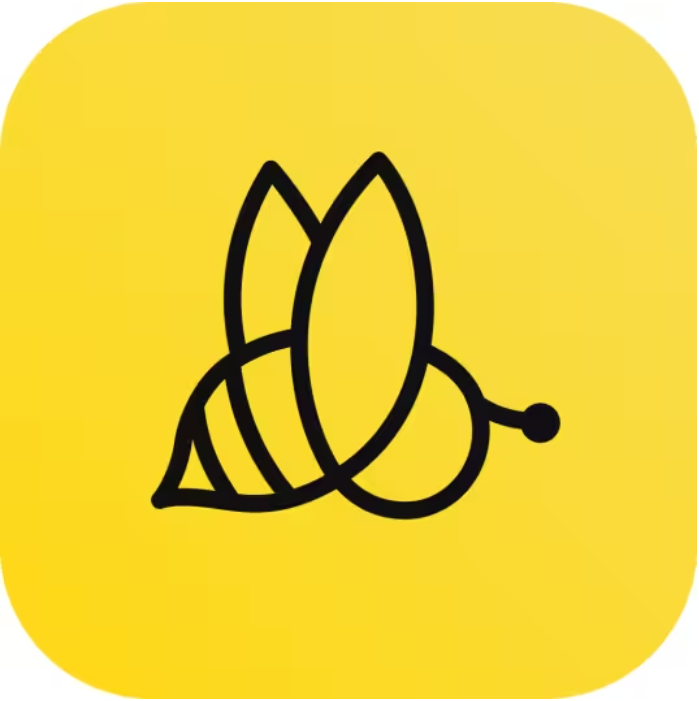



 驱动人生10
驱动人生10 360解压缩软件2023
360解压缩软件2023 看图王2345下载|2345看图王电脑版 v10.9官方免费版
看图王2345下载|2345看图王电脑版 v10.9官方免费版 WPS Office 2019免费办公软件
WPS Office 2019免费办公软件 QQ浏览器2023 v11.5绿色版精简版(去广告纯净版)
QQ浏览器2023 v11.5绿色版精简版(去广告纯净版) 下载酷我音乐盒2023
下载酷我音乐盒2023 酷狗音乐播放器|酷狗音乐下载安装 V2023官方版
酷狗音乐播放器|酷狗音乐下载安装 V2023官方版 360驱动大师离线版|360驱动大师网卡版官方下载 v2023
360驱动大师离线版|360驱动大师网卡版官方下载 v2023 【360极速浏览器】 360浏览器极速版(360急速浏览器) V2023正式版
【360极速浏览器】 360浏览器极速版(360急速浏览器) V2023正式版 【360浏览器】360安全浏览器下载 官方免费版2023 v14.1.1012.0
【360浏览器】360安全浏览器下载 官方免费版2023 v14.1.1012.0 【优酷下载】优酷播放器_优酷客户端 2019官方最新版
【优酷下载】优酷播放器_优酷客户端 2019官方最新版 腾讯视频播放器2023官方版
腾讯视频播放器2023官方版 【下载爱奇艺播放器】爱奇艺视频播放器电脑版 2022官方版
【下载爱奇艺播放器】爱奇艺视频播放器电脑版 2022官方版 2345加速浏览器(安全版) V10.27.0官方最新版
2345加速浏览器(安全版) V10.27.0官方最新版 【QQ电脑管家】腾讯电脑管家官方最新版 2024
【QQ电脑管家】腾讯电脑管家官方最新版 2024